Enhavtabelo
En Microsoft Excel , foje ni havas kelkajn nedeziratajn kromajn paĝojn aŭ malplenajn paĝojn, kiujn ni ne volas presi. Paĝdividoj determinas kian datentekston aperas sur ĉiu paĝo de la presita dokumento. Excel aŭtomate elektas ilin laŭ normala papera grandeco kaj marĝenaj agordoj. En ĉi tiu artikolo, ni montros kiel forigi kromajn paĝojn en Excel.
Elŝutu Praktikan Laborlibron
Vi povas elŝuti la laborlibron kaj ekzerci kun ili.
Forigi Ekstrajn Paĝojn.xlsx
4 Metodoj por Forigi Ekstrajn Paĝojn en Excel
Dum presado de dokumentoj de excel, ni povas forigu kromajn aŭ malplenajn paĝojn multmaniere. Por forigi kromajn paĝojn en Excel, ni uzos la datumaron sube. La datumaro enhavas kelkajn produktaĵojn, la kvanton de tiuj eroj, kaj iliajn prezojn. Supozu, ni nur volas presi la datumaron de la specifa folio sen malplenaj aŭ kromaj paĝoj. Ni iru tra la metodoj sube por forigi kromajn paĝojn en excel.

1. Forigi Ekstrajn Paĝojn Uzante Presan Areon en Excel
Ni elektas Presi Areon , kiam ni eble ne volas presi la plenan laborfolion, kiu estas unu aŭ pluraj gamoj da ĉeloj. Post specifo de presa areo sur la kalkultabelo, nur la specifita presareo estas presita. Por forigi kromajn paĝojn uzante la Presareon , ni devas sekvi kelkajn procedurojn. Ni rigardu tiujn paŝojn sube.
PAŜOJ:
- Unue elektula tuta folio de kie vi volas forigi kromajn paĝojn.
- Due, iru al la Paĝa Aranĝo de la rubando.
- Post tio, alklaku Agordu. Presa Areo el la falmenuo Presareo .

- Kelkaj punktlinioj aperos kaj disigos la paĝojn. , de la punktita linio trenante la kursoron forigos la aliajn paĝojn montritajn en la suba bildo.

Rilata Enhavo: [Fixita!] Forigi Folion Ne Laborante en Excel (2 Solvoj)
2. Uzu Dosieran Langeton por Forlasi Ekstrajn Paĝojn en Excel-Laborlibro
La Dosiero langeto konsistas el iuj bazaj esencaj opcioj. Tiuj opcioj helpas nin personecigi la excel-folion. Ni povas uzi la langeton Dosiero por forigi kromajn aŭ malplenajn paĝojn en excel. Por fari tion, ni rigardu la paŝojn sube.
PAŜOJ:
- Unue, iru al la Dosiero-langeto sur la rubando.

- Ĉi tio malfermos la ĉefajn alternativajn opciojn.
- Nun elektu Presi .
- Poste, elektu la Preselekton el la falmenuo en la kategorio presa Agordoj .

- Kaj, jen! Vi povas vidi punktan linion kaj ĉi tio helpas vin forigi la kromajn paĝojn dum presado.

Rilata Enhavo: Kiel Forigi Kaŝitajn Foliojn en Excel ( 2 Efikaj Metodoj)
Similaj Legadoj:
- Kiel Forigi Laborfolion Sen PromptoUzante Excel VBA (5 Metodoj)
- Excel VBA: Forigi dosierojn kun ĵokeroj (4 Metodoj)
- Kiel forigi plurajn foliojn en Excel ( 4 Vojoj)
3. Antaŭrigardo de Paĝrompo por Forigi Ekstrajn Malplenajn Paĝojn de Excel
Antaŭrigardo de Paĝrompo estas uzata por modifi paĝrompojn kiel paĝranĝon kaj formatajn ŝanĝojn influantajn la taŭgajn paĝojn. Ni trairu la paŝojn por forigi kromajn malplenajn paĝojn en Excel.
PAŜOJ:
- En la komenco, iru al la Vidi langeto sur la rubando.
- Post tio, alklaku la Antaŭrigardon de Paĝrompo de la grupo Vidoj de Laborlibroj .

- Kaj ĉi tio ŝanĝos la aranĝon de la kalkultabelo kaj forigos ĉiujn aliajn malplenajn paĝojn el la laborfolio.

Legu Pli: Kiel Forigi Excel-Folion Uzante VBA (10 Taŭgaj Manieroj)
4. Kromaj Paĝoj Forigi per Klava Ŝparkomo en Excel
Uzi klavarajn ŝparvojojn estas la plej utila aliro por plibonigi produktivecon dum funkciado en Excel. Por uzi klavarajn ŝparvojojn por forigi kromajn aŭ malplenajn paĝojn ni devas sekvi la paŝojn malsupren. Ni montru tiujn paŝojn.
PAŜOJ:
- Unue, iru al la folio el kiu vi volas forigi la kromajn paĝojn.
- Due, premu la klavkombion Alt + P . Ĉi tio vidos ĉiujn ŝparklavojn de la klavaro.
- Kaj nun, por ŝanĝi la grandecon de lafolio premu SZ aŭ por ŝanĝi la presitan areon R de Paĝagordo .

- Fine, post regrandigo, ni povas vidi, ke ĉiuj kromaj paĝoj malaperis.
Legu Pli: Ŝparvojo por Forigi Folion en Excel (5 Rapidaj Ekzemploj)
Konstante Ŝanĝu Presajn Agordojn por Forigi Kromajn Paĝojn en Excel
Ni povas konstante ŝanĝi la presajn agordojn en Excel por ekskludi kromajn paĝojn. Vi nur bezonas iri al la langeto Paĝa Aranĝo el la Bando . Tiam el la sekcio Paĝagordo , vi povas agordi la paĝon laŭ via prefero.
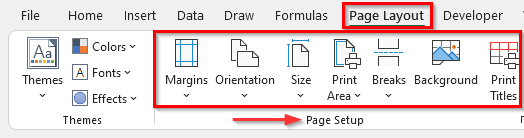
Konkludo
La supraj metodoj helpos vin forigi kromajn paĝojn en Excel. Mi esperas, ke ĉi tio helpos vin! Se vi havas demandojn, sugestojn aŭ komentojn, bonvolu sciigi nin en la komenta sekcio. Aŭ vi povas rigardi niajn aliajn artikolojn en la blogo ExcelWIKI.com !

